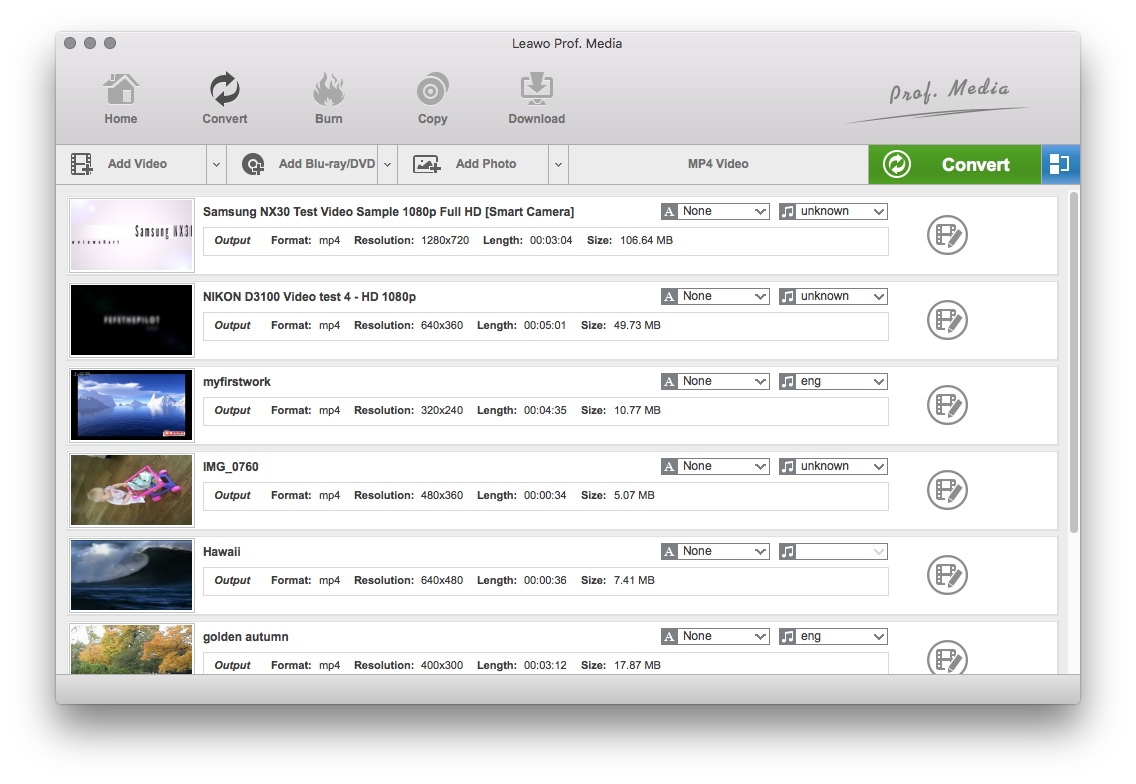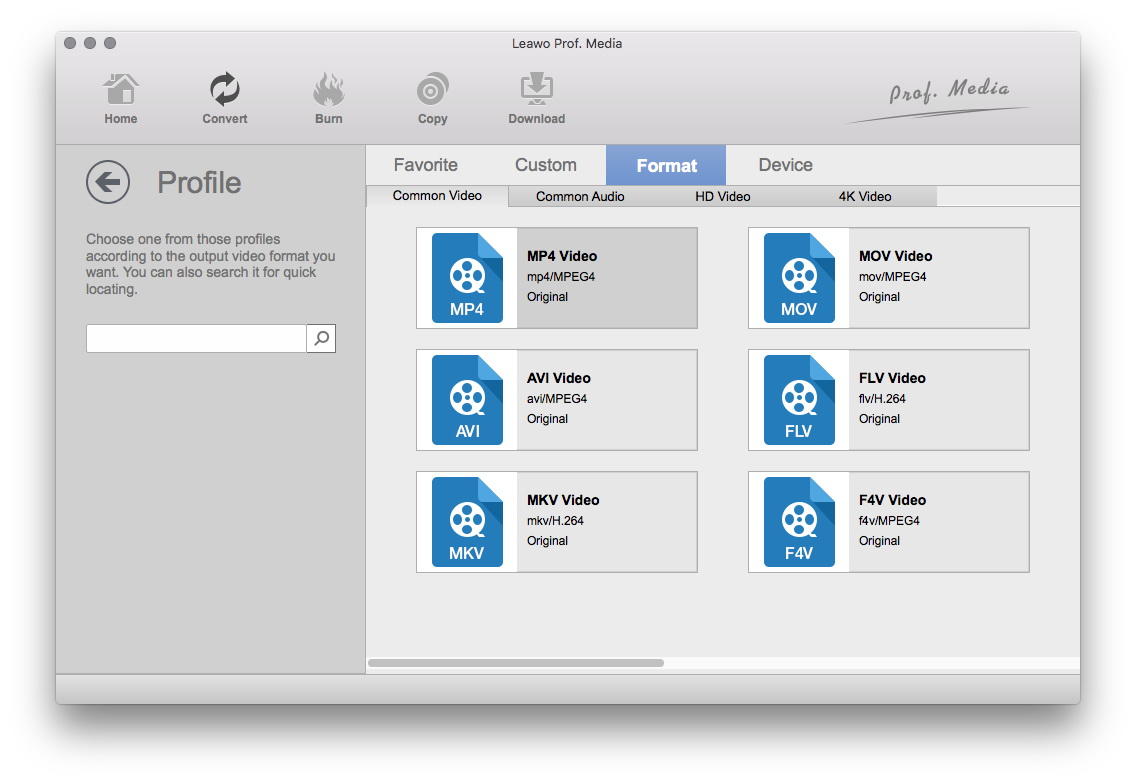“Kann mir jemand bei der Schritt-für-Schritt-Anleitung helfen, die einen Haufen Flac-Dateien auf Mac in mp3 umwandelt? Viele der Seiten auf Google für dieses Verfahren sind alt. Ich möchte etwas, das mit Lion kompatibel ist und 10.7.2 Ich danke Ihnen wirklich, wirklich für die Info. Mac OS X (10.6.7)” – von Peter Reznikoff in den Apple Support Communities.
FLAC (Free Lossless Audio Codec) steht für Musik von hoher Qualität, nimmt aber gleichzeitig viel Festplattenspeicher ein. Die Konvertierung von FLAC in MP3 ist eigentlich eine gute Idee für Musikfans, die viele Musikdateien auf ihrer Festplatte gespeichert haben, da MP3 weniger Platz einnimmt, ohne die Audioqualität zu stark zu beeinflussen. Um FLAC in MP3 umzuwandeln, haben die Benutzer tatsächlich einige gute Möglichkeiten. Dieser Beitrag würde Ihnen also Methoden zeigen, wie Sie FLAC in MP3 umwandeln können, die Mac-Benutzer unter OS X 10.6 und höher verwenden können.
Professioneller FLAC zu MP3 Konverter für Mac zum Konvertieren von FLAC zu MP3
Um FLAC in MP3 zu konvertieren, hat Mac OS nicht viele Anwendungen. Hier ist ein großartiges FLAC zu MP3 Konverter Mac OS haben, um FLAC zu MP3 zu konvertieren. Benutzer können Leawo FLAC zu MP3 Konverter Mac, auch bekannt als Leawo Video Converter für Mac, ausprobieren. Es ist ein professioneller Video- und Audiokonverter, der Video und Audio zwischen allen gängigen Formaten konvertiert.
Nachfolgend finden Sie die Anleitung zur Konvertierung von FLAC in MP3 mit dem Leawo Video Converter für Mac.
Schritt 1: Quelldatei hinzufügen
Öffnen Sie Leawo Video Converter für Mac und klicken Sie dann auf das Tag “Video Converter“, um die Hauptschnittstelle des Konverters aufzurufen. Um die Quell-WAV-Datei zum Konverter hinzuzufügen, können Sie auf “Datei hinzufügen” klicken oder die Quell-FLAC-Dateien direkt per Drag & Drop auf die Hauptschnittstelle des Konverters ziehen.
Schritt 2: MP3 als Ausgabeformat auswählen
Klicken Sie auf die Schaltfläche links neben der grünen Schaltfläche “Konvertieren”auf der Oberfläche. Klicken Sie darauf und klicken Sie im folgenden Dropdown-Menü auf die Schaltfläche “Ändern”, um das Formatfeld zu öffnen. Wählen Sie MP3 unter Format>Common Audio.
Schritt 3: Audioparameter einstellen
Klicken Sie im zuvor genannten Dropdown-Menü auf die Schaltfläche “Bearbeiten“, um das Parametereinstellungsfenster aufzurufen. Und auf jedem Format-Tag befindet sich eine Schaltfläche “Bearbeiten”, die Sie auch anklicken können, um in das Parametereinstellungsfenster zu gelangen. Zu den einstellbaren Audioparametern gehören: Audio Kodierung, Bit Rate, Sample Rate und Kanal.
Schritt 4: FLAC zu MP3 Konvertierung starten
Um mit dem Konvertierungsprozess fortzufahren, können Sie nun auf die große grüne Schaltfläche “Konvertieren” klicken. Klicken Sie einfach darauf, um die Seitenleiste aufzurufen, in der Sie das Ausgabeverzeichnis für die Ausgabedatei MP3 festlegen können. Und klicken Sie dann auf die Schaltfläche “Konvertieren” am unteren Rand der Seitenleiste, um die Konvertierung zu starten.
Kostenloser FLAC zu MP3 Konverter für Mac zur Konvertierung von FLAC zu MP3
In diesem Teil würde ich zwei kostenlose FLAC zu MP3 Konverter Mac Versionen empfehlen. Der erste ist XLD, kurz für X Lossless Decoder. Es ist ein Tool, das für die Dekodierung/Konvertierung und Wiedergabe verschiedener verlustfreier Musikdateien unter Mac OS X entwickelt wurde, eine gute Wahl, um FLAC in MP3 umzuwandeln, die Mac-Anwender haben. Es läuft auf Mac OS X 10.4 und höher.
Anleitung zur Verwendung von XLD(X Lossless Decoder) zur Konvertierung von FLAC in MP3 auf Mac:
- 1. Führen Sie XLD( X Lossless Decoder) aus.
- 2. Gehen Sie in der Menüleiste zu Datei>Einstellungen. Wählen Sie unter Allgemein das Ausgabeformat, in diesem Fall MP3. Es gibt auch andere detaillierte Einstellungen wie Ausgabeverzeichnis, Format des Dateinamens, usw.
- 3. Wenn Sie die Einstellung fertig gestellt haben, ziehen Sie die FLAC-Dateien per Drag & Drop direkt auf XLD(X Lossless Decoder) und die Konvertierung beginnt automatisch.
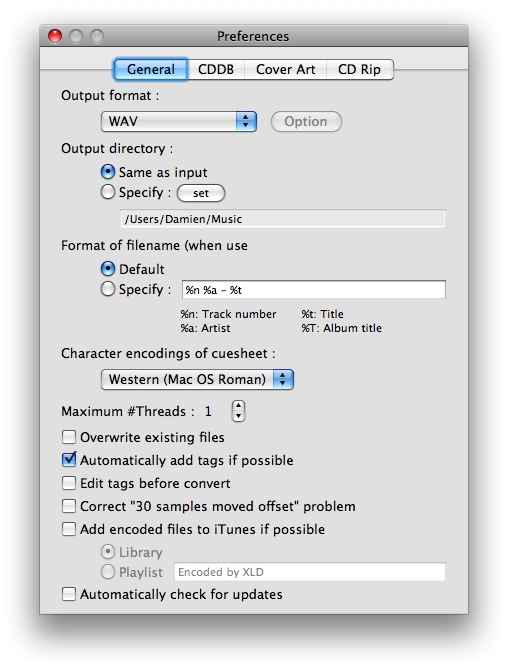
Der zweite FLAC zu MP3 Konverter, den Mac-Anwender verwenden können, ist der MediaHuman Audio Converter. Es handelt sich um einen Freeware-Audiokonverter für Mac OS X und Windows. Es unterstützt die Konvertierung einer Vielzahl von Audio- und Videoformaten in WMA, AAC, WAV, FLAC, OGG, AIFF und Apple Lossless Format, usw. Um FLAC in MP3 Mac umzuwandeln, sollten Benutzer das Programm ernsthaft ausprobieren.
Anleitung zur Verwendung des MediaHuman Audio Converter zur Konvertierung von FLAC in MP3 auf dem Mac
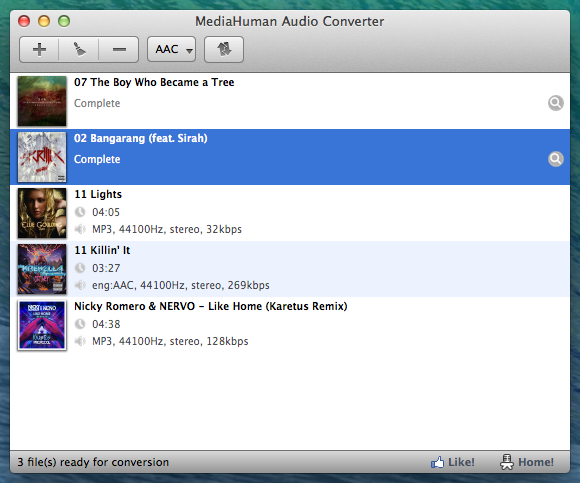
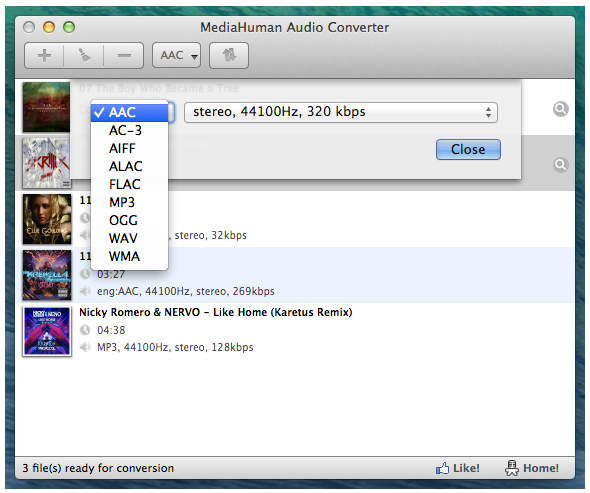
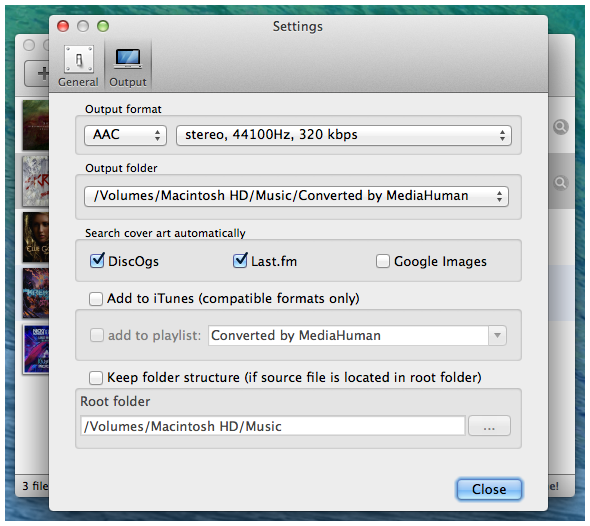
1. Führen Sie MediaHuman Audio Converter aus. Fügen Sie Quell-FLAC-Dateien hinzu, die Sie konvertieren möchten.
2. Stellen Sie das Zielausgabeformat und die Qualität ein.
3. Legen Sie das Ausgabeverzeichnis fest und klicken Sie auf die Schaltfläche Start, um die Konvertierung zu aktivieren.